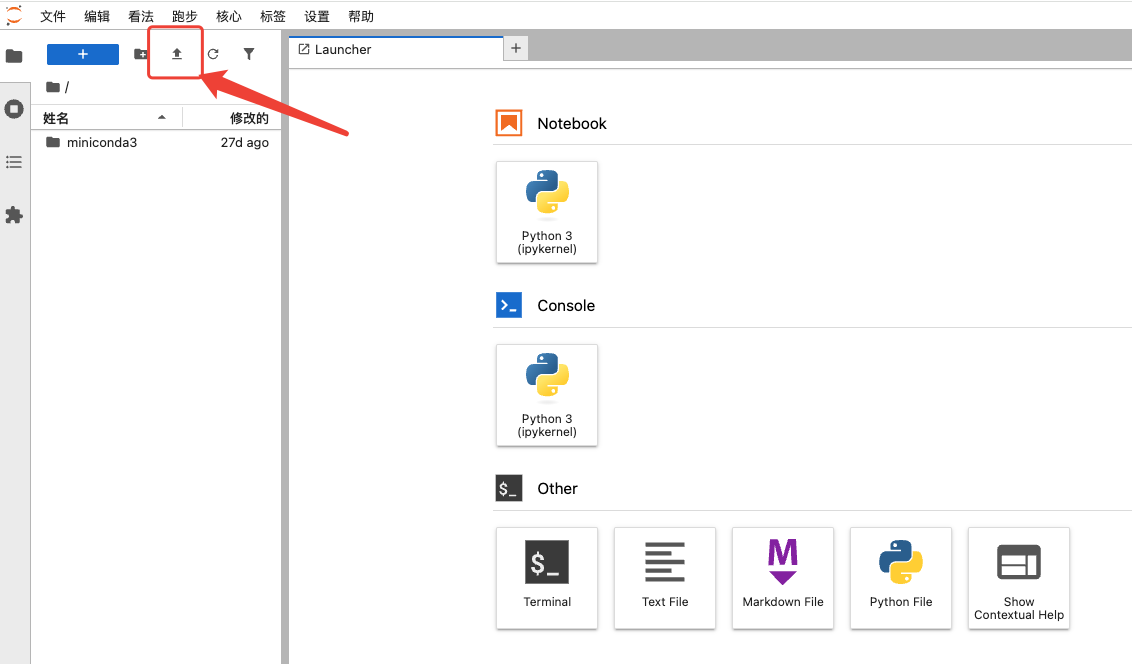快速开始
本文旨在帮助您了解英博云GPU容器服务(Ebcloud Kubernetes Service,简称 EKS)的基本使用流程,快速上手GPU容器服务创建和使用第一个开发机,开启您的AI探索之旅。
英博云GPU容器服务的使用流程如下图所示。
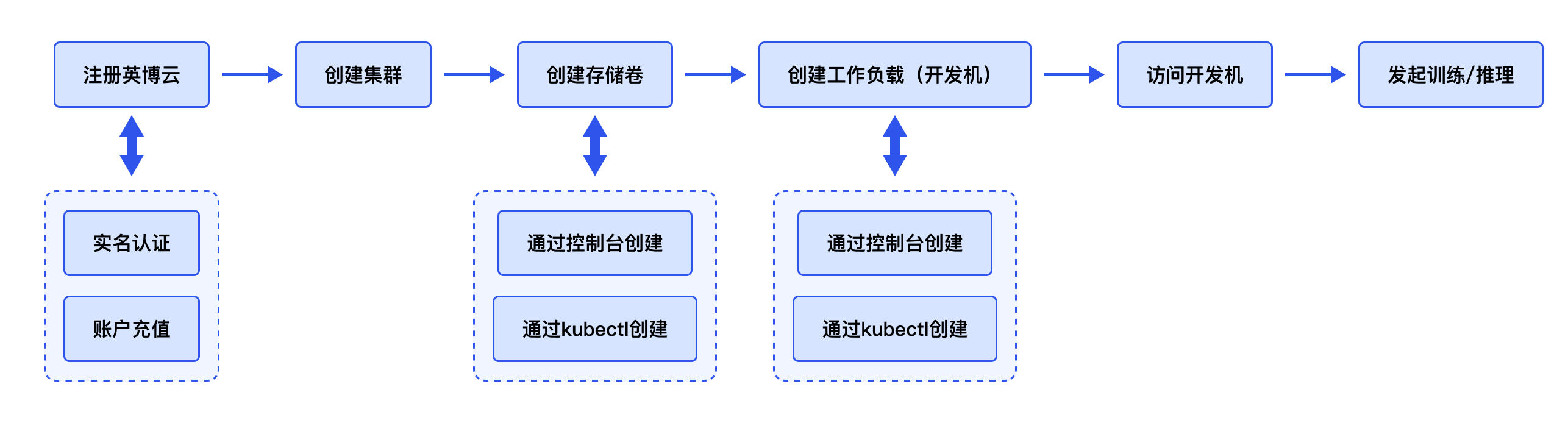
前置操作:
- 登录英博云控制台,完成账户注册和认证。详情参考准备工作
第一步 创建集群
英博云不仅支持通过页面创建开发机实例,同时支持通过原生的K8S命令在集群中创建使用任意配置的开发机,不局限于部分规格。可更灵活的通过原生k8s命令来管理进行开发机的创建删除修改工作。
操作步骤:
登录英博云控制台
在左侧页面栏,选择【集群】,进入集群列表页面。
在集群列表页,单击左上角【创建集群】,配置创建集群所需的参数。更多详细内容参考创建集群
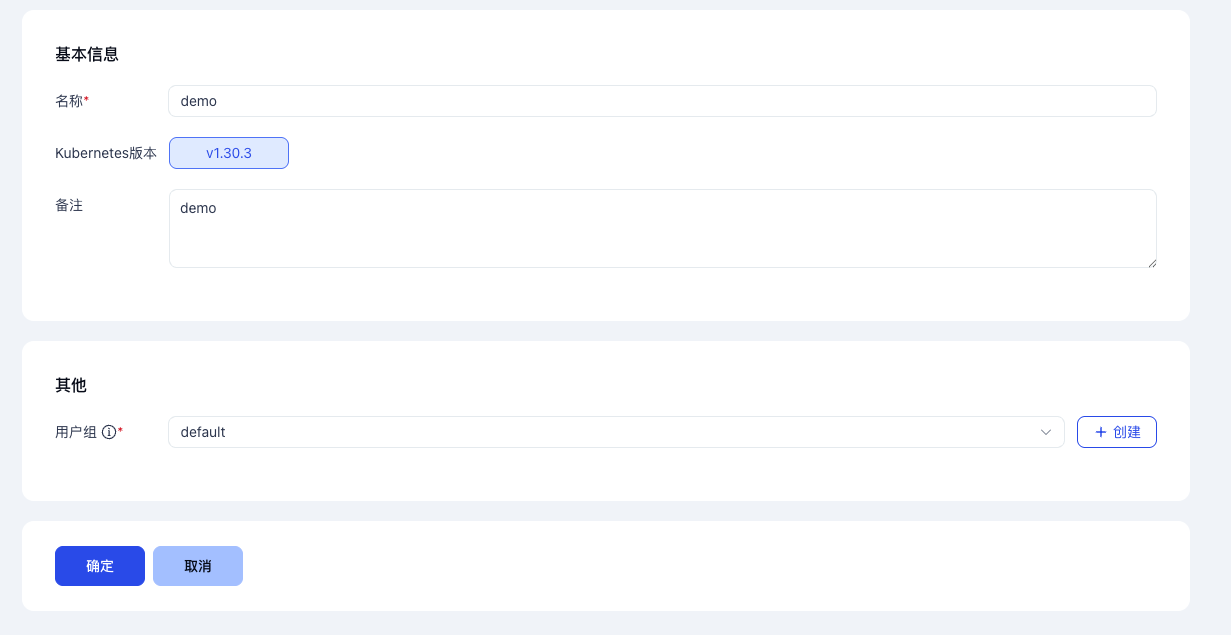
第二步 创建存储
下述表格辅助您选择适合的存储,本章使用高性能共享存储。
| 存储 | 挂载方式 | 性能 | 成本 | 最佳用途 |
|---|---|---|---|---|
| 高性能共享存储SSD | 多节点挂载 | 高 | 中 | 并发读取训练数据,模型输出共享 |
| 共享存储HDD | 多节点挂载 | 中 | 低 | 日志归档、低频共享目录 |
| 块存储 | 单节点挂载 | 高 | 中 | 容器持久化目录、中间模型、业务存储 |
| 对象存储 | 网络访问 | 中等偏高 | 低 | 模型仓库、数据集归档、推理服务输入 |
操作步骤:
- 在左侧页面栏,选择【存储】-【共享存储】,进入共享存储列表页
- 在共享存储页中,点击左上角【创建共享存储】
- 输入【名称】、选择【集群和命名空间】、选择【存储类型】-配置【存储空间大小】。
- 下图演示创建高性能共享存储的操作步骤。

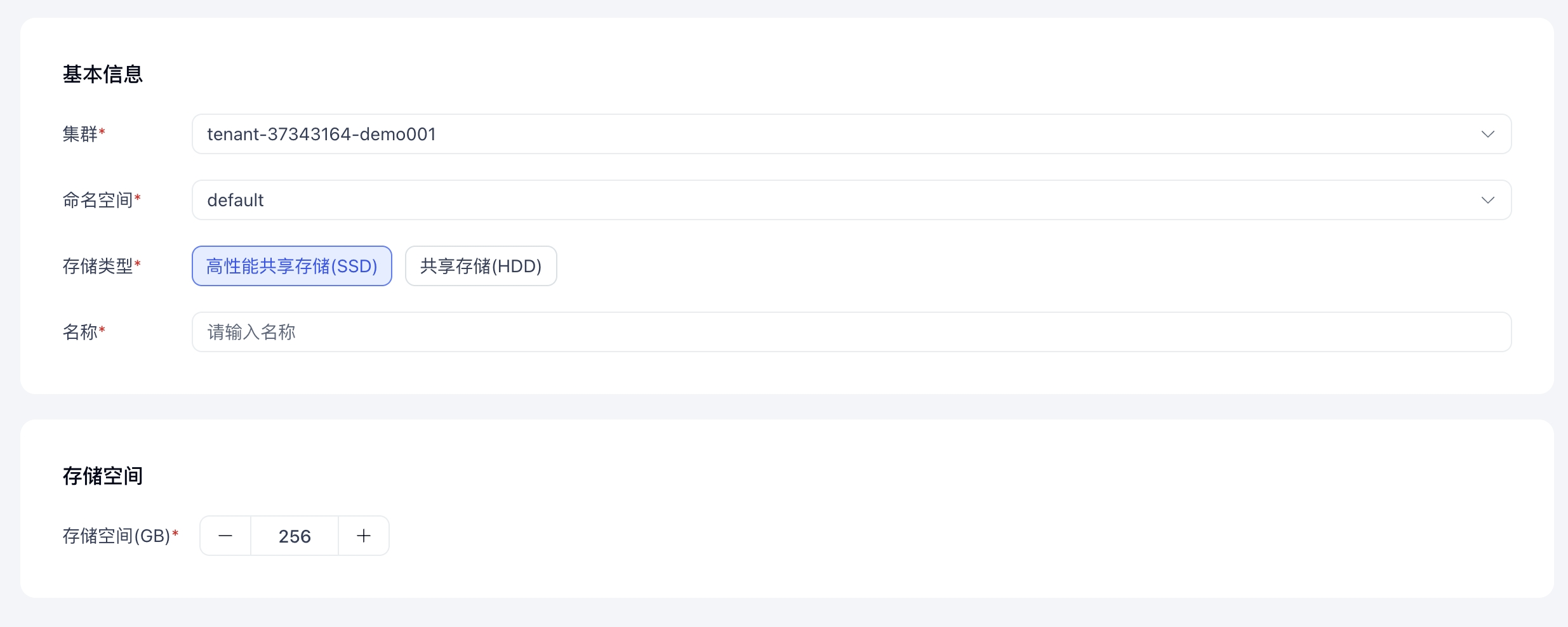
第三步 创建开发机
操作步骤:
左侧导航栏选择【开发机】功能项
进入开发机列表页,点击左上角的【创建开发机】
下图演示创建A800开发机,镜像为Pytorch的操作步骤。
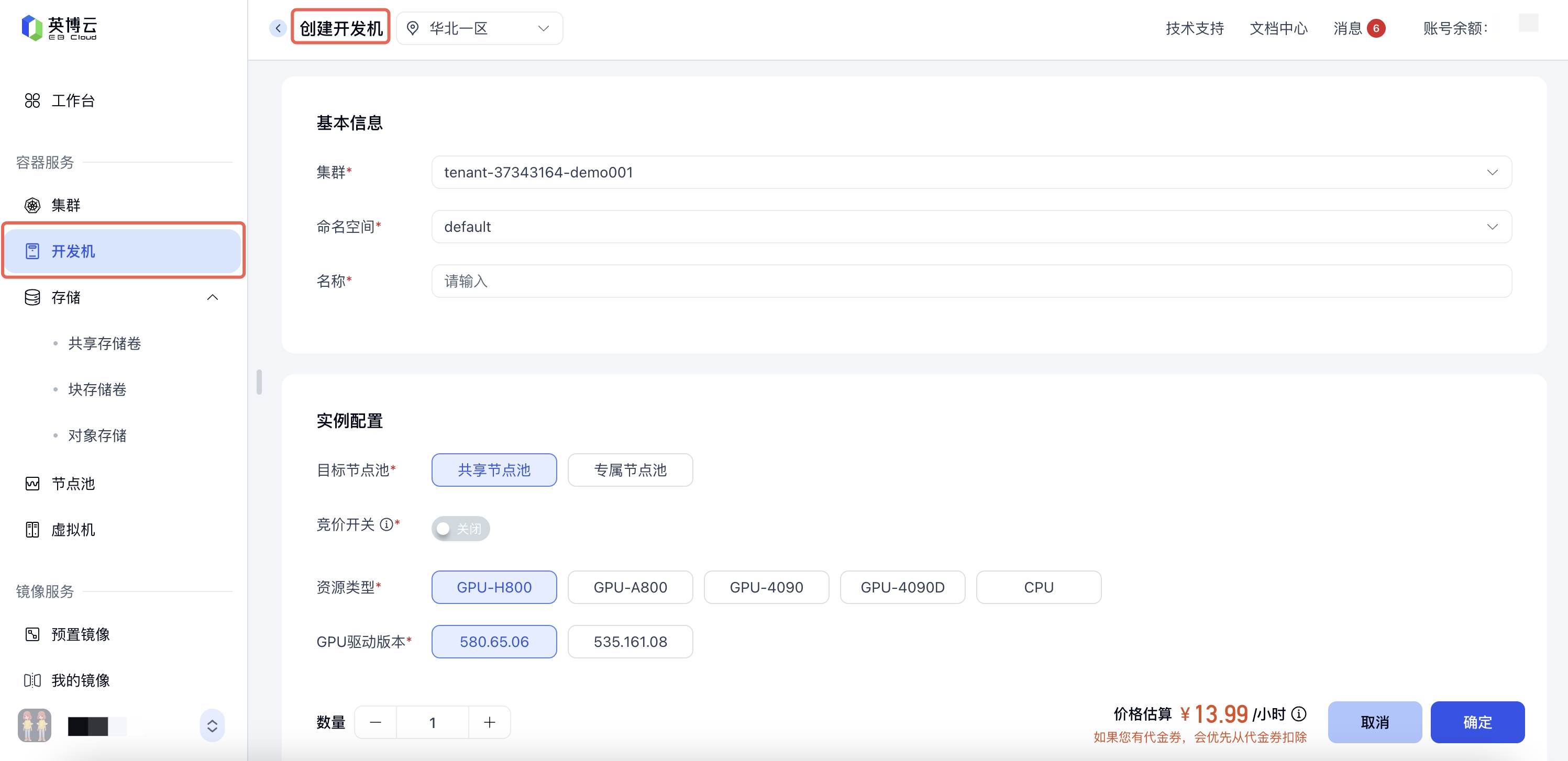
开发机常用入口
创建完成后,大约需要10S左右开发机运行。下图展示常用的操作入口。
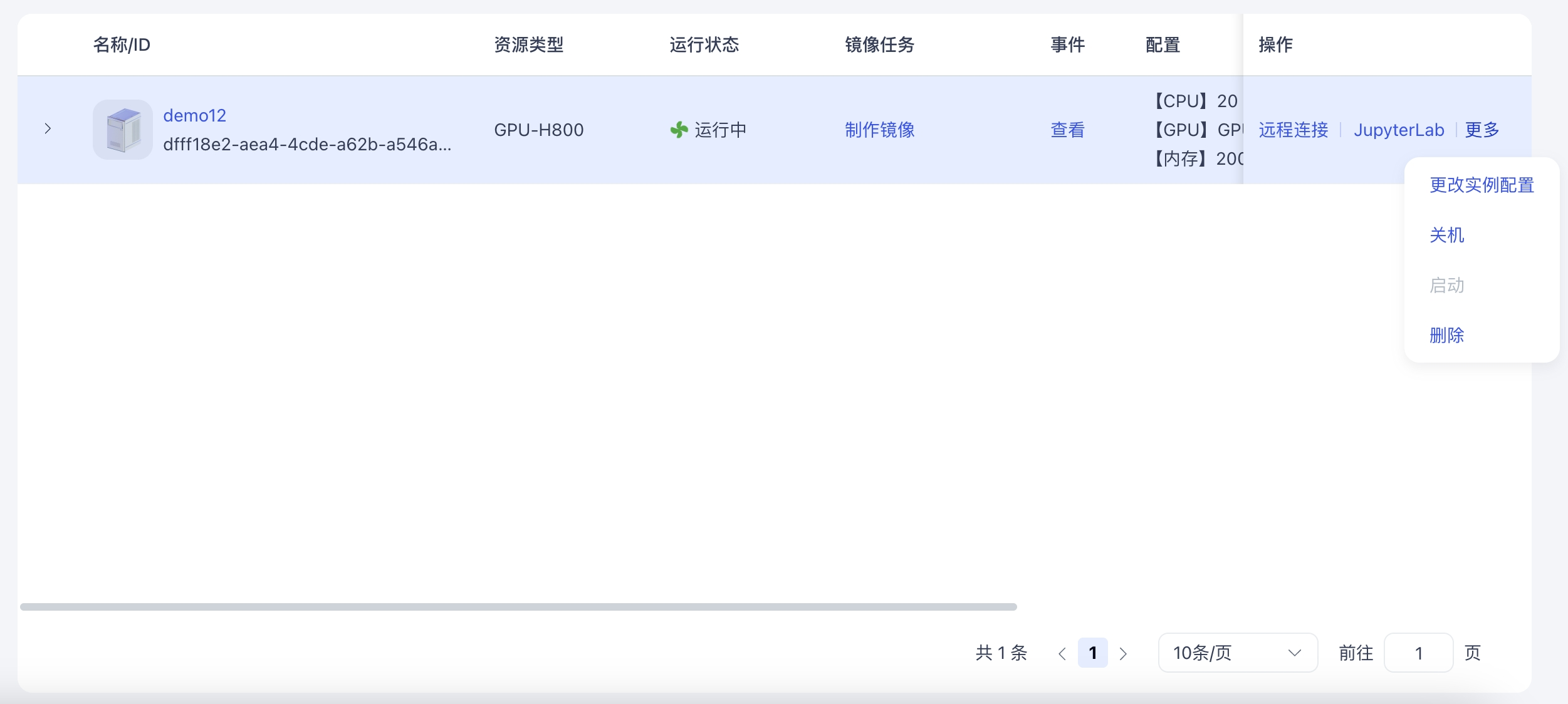
第四步 使用开发机
- 在操作栏中-打开的JupyterLab,选择“Terminal”。可登录操作开发机,执行命令等训练任务。
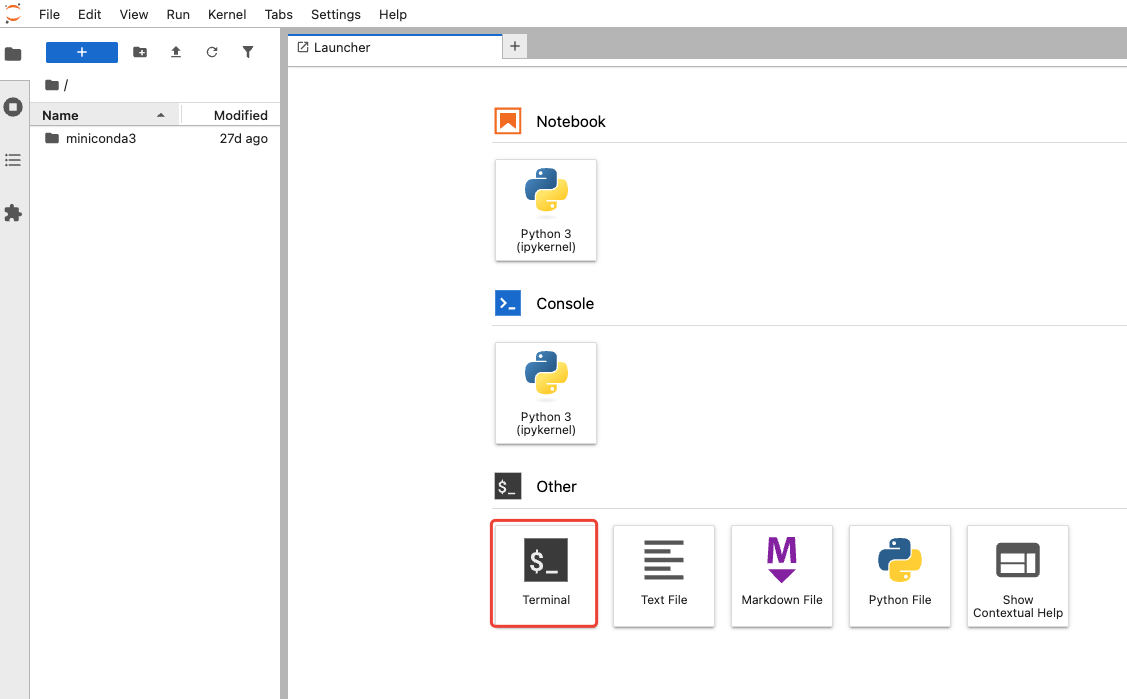
访问数据仓库
1. 数据仓库中内置了常用的数据集和模型。
数据仓库位置在 “/public"。下面演示在终端中访问/public数据仓库。
# cd /public
# ls /public
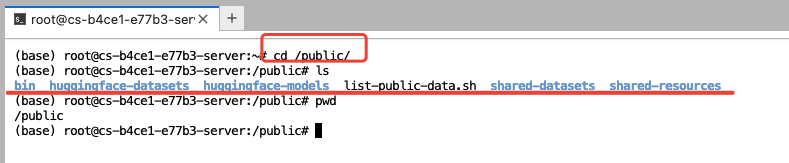
上传文件
在操作栏中-打开的JupyterLab,点击图中所示,选择您需要上传的数据。